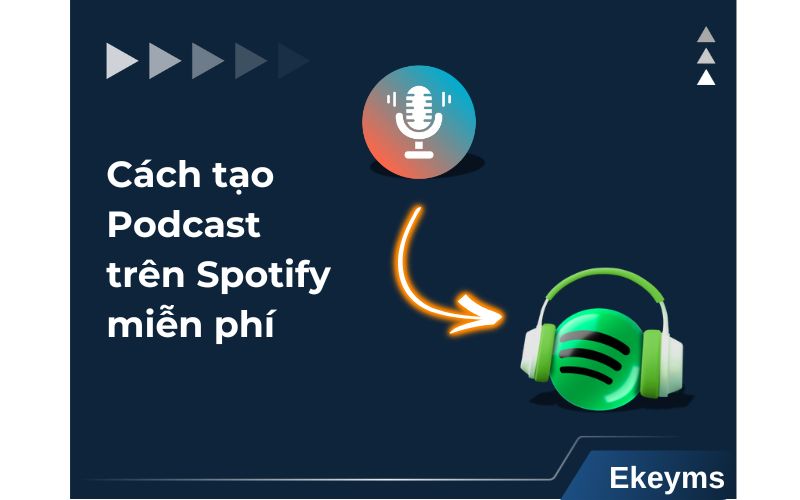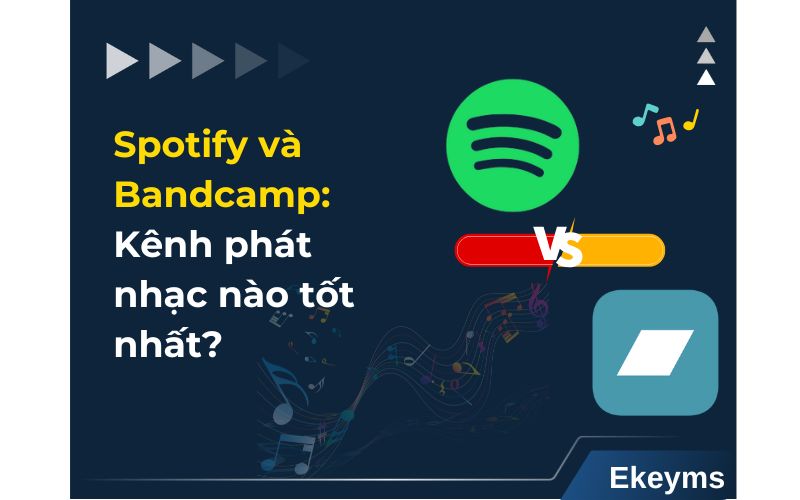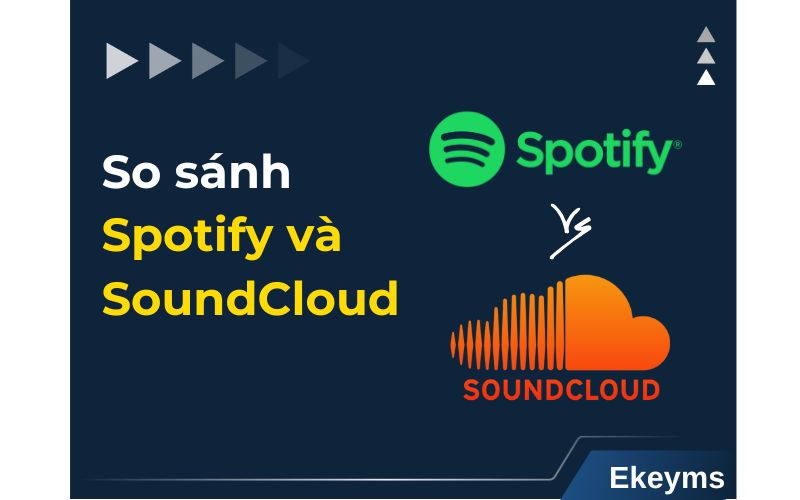Mục lục
Email Office 365 là gì? Hướng dẫn đăng ký và sử dụng hiệu quả
Mục lục
Email Office 365 đang trở thành lựa chọn hàng đầu của doanh nghiệp nhờ khả năng đồng bộ mạnh mẽ, tính bảo mật cao và tích hợp chặt chẽ với bộ ứng dụng Microsoft. Với nền tảng đám mây hiện đại, người dùng có thể dễ dàng quản lý công việc mọi lúc, mọi nơi. Ở phần dưới đây, Ekeyms sẽ giúp bạn hiểu rõ Email Office 365 là gì, các tính năng nổi bật, ưu điểm vượt trội và hướng dẫn chi tiết cách đăng ký, sử dụng hiệu quả. Đây là giải pháp tối ưu cho tổ chức muốn chuyên nghiệp hóa hệ thống email doanh nghiệp.
Email Office 365 là gì? Ai nên sử dụng?
Email Office 365 là một dịch vụ thư điện tử chuyên nghiệp được phát triển trên nền tảng đám mây của Microsoft, cho phép người dùng gửi, nhận và quản lý email mọi lúc mọi nơi. Với khả năng tích hợp sâu với bộ công cụ Microsoft như Word, Excel, Teams, Outlook…, hệ thống email này không chỉ hỗ trợ giao tiếp mà còn nâng cao hiệu suất làm việc nhóm và quản trị thông tin.
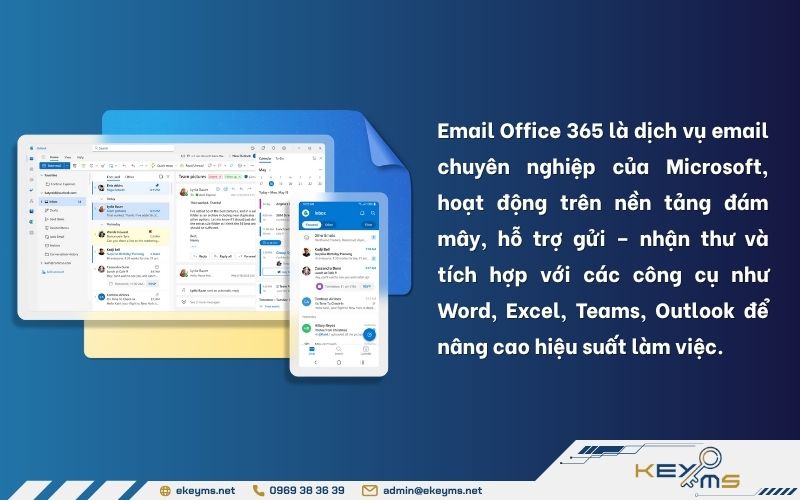
Outlook 365 Email là gì?
Giải pháp này đặc biệt phù hợp với:
- Doanh nghiệp muốn chuẩn hóa hệ thống email theo tên miền riêng.
- Người dùng làm việc linh hoạt, thường xuyên trao đổi qua email và cần truy cập dữ liệu liên tục.
- Đội ngũ IT cần nền tảng dễ quản trị, kiểm soát quyền truy cập và đảm bảo tuân thủ bảo mật.
Lợi ích khi sử dụng Mail Office 365
Hiểu rõ Outlook 365 Email là gì sẽ giúp bạn khai thác tối đa giá trị mà nền tảng này mang lại cho công việc. Dưới đây là một số lợi ích nổi bật khi đăng ký Email Office 365 và sử dụng:
- Bảo mật tối ưu: Mail Office 365 tích hợp sẵn các lớp bảo vệ như chống spam, mã hóa nội dung, xác thực hai lớp… giúp giảm thiểu rủi ro rò rỉ dữ liệu và tấn công từ bên ngoài.
- Giao diện thân thiện, dễ sử dụng: Thiết kế trực quan, hiện đại giúp người dùng dễ làm quen ngay cả khi chưa từng sử dụng Outlook trước đó.
- Lên lịch gửi email chuyên nghiệp: Bạn có thể hẹn giờ gửi thư, phù hợp với những chiến dịch marketing, báo cáo định kỳ hoặc làm việc với đối tác ở múi giờ khác nhau.
- Không gian lưu trữ lớn: Với dung lượng hộp thư lên tới 50GB và khả năng liên kết OneDrive, bạn có thể lưu trữ hàng ngàn email, tài liệu mà không lo đầy bộ nhớ.
- Tìm kiếm nhanh và thông minh: Bộ lọc tìm kiếm mạnh mẽ theo từ khóa, người gửi hoặc thời gian, giúp truy xuất email cực kỳ nhanh chóng.
- Làm việc linh hoạt trên mọi thiết bị: Mail Office 365 hỗ trợ đầy đủ trên Windows, Mac, iOS, Android… cho phép bạn xử lý công việc ở bất cứ đâu.
- Tích hợp các công cụ cộng tác: Kết nối trực tiếp với Microsoft Teams, SharePoint và các ứng dụng khác để hỗ trợ làm việc nhóm, chia sẻ tài liệu, tổ chức cuộc họp thuận tiện.
- Kết nối mạng xã hội: Đồng bộ thông tin từ LinkedIn, Facebook… giúp bạn mở rộng mạng lưới kết nối và cập nhật thông tin đối tác dễ dàng hơn.
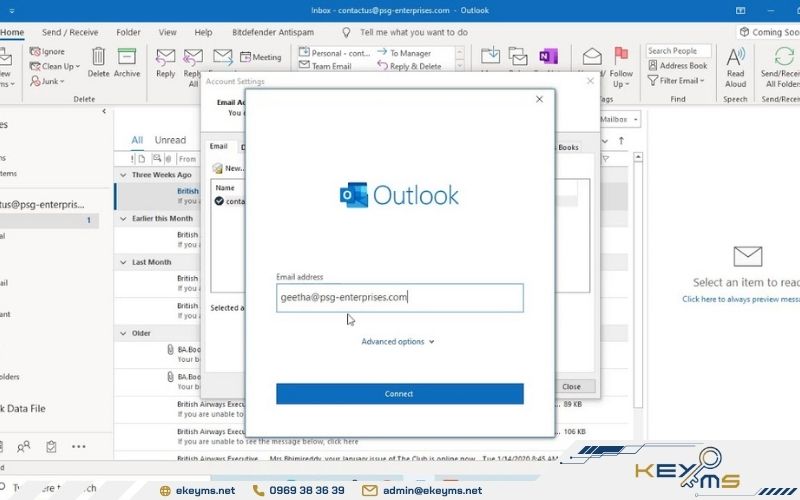
Làm việc linh hoạt, bảo mật cao, tích hợp nhiều tiện ích
Để khai thác trọn vẹn mọi tính năng và lợi ích từ Mail Office 365, đừng quên lựa chọn bản quyền chính hãng tại Ekeyms.net – giải pháp uy tín, hỗ trợ nhanh chóng, giá thành hợp lý cho cá nhân và doanh nghiệp.
7 tính năng cơ bản của Outlook 365 Email
Được thiết kế dành riêng cho môi trường làm việc chuyên nghiệp, Outlook 365 mang đến trải nghiệm hoàn toàn khác biệt so với những gì bạn từng nghĩ về Email Office 365 là gì. Cùng tìm hiểu ngay các tính năng ưu việt của nền tảng này nhé!
Quản lý nhiều tài khoản email cùng lúc
Outlook 365 hỗ trợ liên kết nhiều địa chỉ email từ các nhà cung cấp khác nhau vào cùng một nền tảng. Nhờ đó, bạn có thể quản lý hộp thư cá nhân và công việc một cách linh hoạt, tiết kiệm thời gian chuyển đổi và xử lý thông tin hiệu quả hơn.
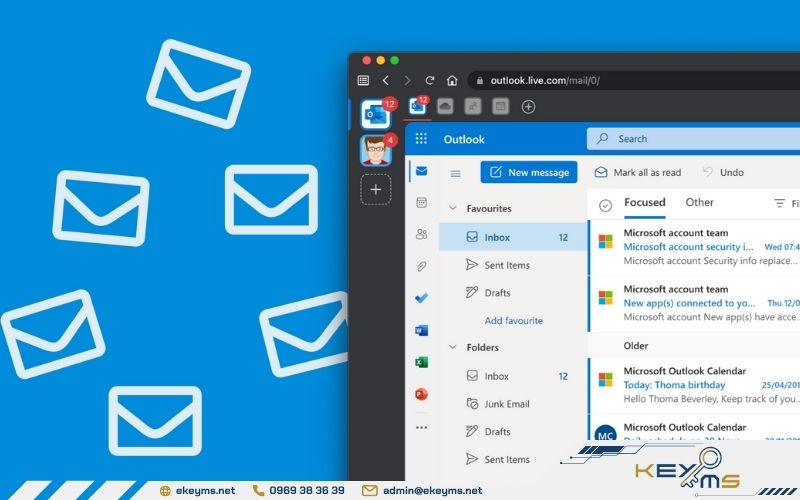
Theo dõi email từ nhiều nhà cung cấp ngay trong Outlook
Hẹn giờ gửi email để tối ưu thời gian làm việc
Tính năng hẹn giờ gửi thư trong Outlook 365 giúp bạn chủ động sắp xếp công việc mà không lo bỏ lỡ thời điểm quan trọng. Chỉ với vài thao tác đơn giản, bạn có thể soạn sẵn nội dung và thiết lập thời gian gửi cụ thể, phù hợp với lịch trình làm việc hoặc múi giờ của người nhận.
Tạo và quản lý nhóm liên hệ để gửi email hàng loạt (Contact Group)
Nếu bạn từng thắc mắc email Office 365 là gì và liệu nó có hỗ trợ gửi thư hàng loạt một cách chuyên nghiệp, thì tính năng Contact Group chính là câu trả lời. Với Outlook 365, bạn có thể dễ dàng tạo nhóm liên hệ theo phòng ban, dự án hoặc đối tác, giúp việc gửi email đến nhiều người cùng lúc trở nên nhanh chóng và nhất quán. Việc quản lý, chỉnh sửa hoặc cập nhật nhóm cũng được thực hiện trực tiếp ngay trong giao diện email.
Tự động hóa xử lý thư đến bằng Inbox Rule
Trong Mail Office 365 Outlook, tính năng Inbox Rule giúp bạn tự động phân loại, chuyển tiếp hoặc xóa email dựa trên các tiêu chí đặt trước. Để thiết lập, bạn vào mục Cài đặt → Quản lý quy tắc (Rules) → Tạo quy tắc mới, sau đó chọn điều kiện (như người gửi, từ khóa trong tiêu đề) và hành động tương ứng (chuyển thư vào thư mục, đánh dấu quan trọng…).
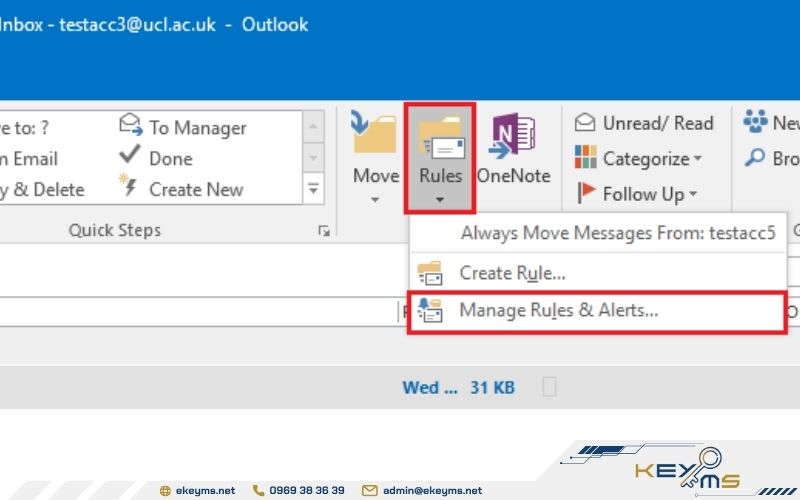
Tự sắp xếp email theo điều kiện để tiết kiệm thời gian
Dọn dẹp hộp thư hiệu quả với AutoArchive
Để giữ cho hộp thư luôn ngăn nắp và tiết kiệm dung lượng lưu trữ, Outlook 365 cung cấp tính năng AutoArchive tự động lưu trữ các email cũ vào một thư mục riêng. Bạn chỉ cần vào Cài đặt → Tùy chọn nâng cao → AutoArchive, thiết lập thời gian và vị trí lưu trữ phù hợp. Chức năng email trong Office 365 này giúp bạn quản lý email dễ dàng hơn mà vẫn bảo vệ toàn bộ dữ liệu quan trọng.
Tăng cường bảo mật với xác thực hai yếu tố (MFA)
Xác thực hai yếu tố (MFA) là lớp bảo vệ bổ sung trong Mail Office 365 Outlook, giúp ngăn chặn truy cập trái phép ngay cả khi mật khẩu bị lộ. Khi đăng nhập, bạn sẽ cần xác nhận thêm qua điện thoại hoặc ứng dụng xác thực. Để kích hoạt, truy cập phần bảo mật trong cài đặt tài khoản Microsoft, bật MFA và làm theo hướng dẫn. Thông qua đó, dữ liệu và thông tin cá nhân của bạn được đảm bảo bảo vệ an toàn.
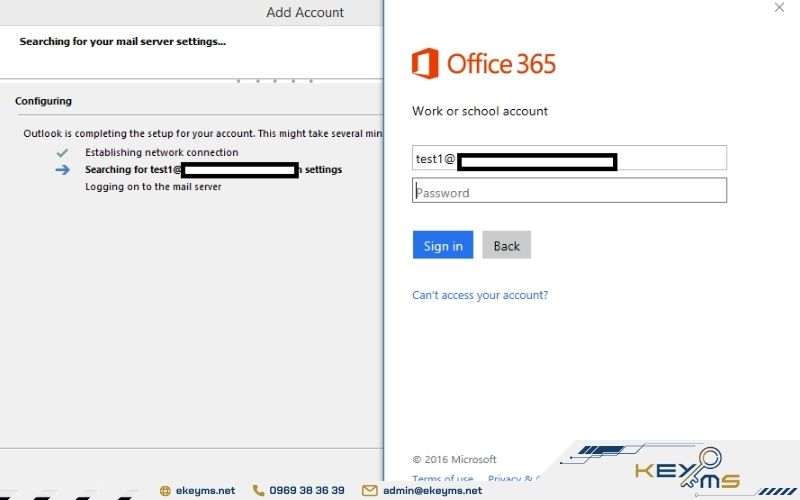
Bảo vệ tài khoản khỏi truy cập trái phép với 2 lớp xác minh
Đính kèm tệp tin và chia sẻ tài liệu
Hiểu được Outlook 365 Email là gì sẽ giúp bạn tận dụng tối đa các tính năng gửi kèm tài liệu trong email. Bạn có thể đính kèm trực tiếp các file nhỏ vào email bằng cách nhấn nút “Đính kèm tập tin” và chọn file từ máy tính. Với các tệp lớn hoặc cần chia sẻ nhiều lần, Outlook 365 cho phép gửi liên kết từ OneDrive – chỉ cần tải file lên OneDrive, sau đó chọn “Chia sẻ liên kết” trong email. Cách làm này không những giúp tránh giới hạn dung lượng mà còn đảm bảo người nhận luôn có phiên bản tài liệu mới nhất.
Hướng dẫn sử dụng Email Office 365 l cho người mới bắt đầu
Chỉ với vài bước đơn giản, bạn đã có thể bắt đầu gửi – nhận email, quản lý hộp thư và tận dụng tối đa các tính năng mà Email Office 365 mang lại. Để sử dụng đầy đủ mọi tiện ích, bạn cũng cần đảm bảo đã kích hoạt Office 365 đúng cách trước khi cấu hình trên Outlook.
- Bước 1 – Mở Outlook và truy cập phần Cài đặt: Khởi động ứng dụng Outlook trên máy tính, chọn “File” ở góc trên bên trái, sau đó nhấn vào mục “Tài khoản” để bắt đầu quá trình thiết lập.
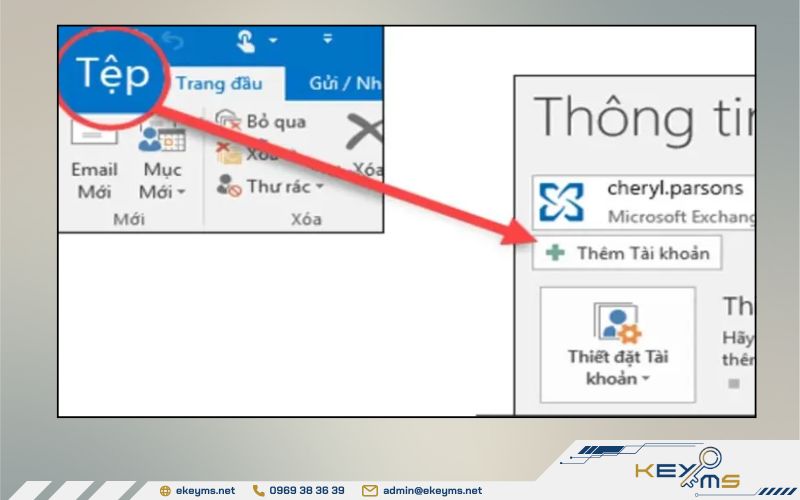
Truy cập ứng dụng Outlook để bắt đầu thiết lập tài khoản
- Bước 2 – Thêm tài khoản email mới: Tại giao diện Tài khoản, chọn “Thêm tài khoản” để bắt đầu thêm email Microsoft 365.
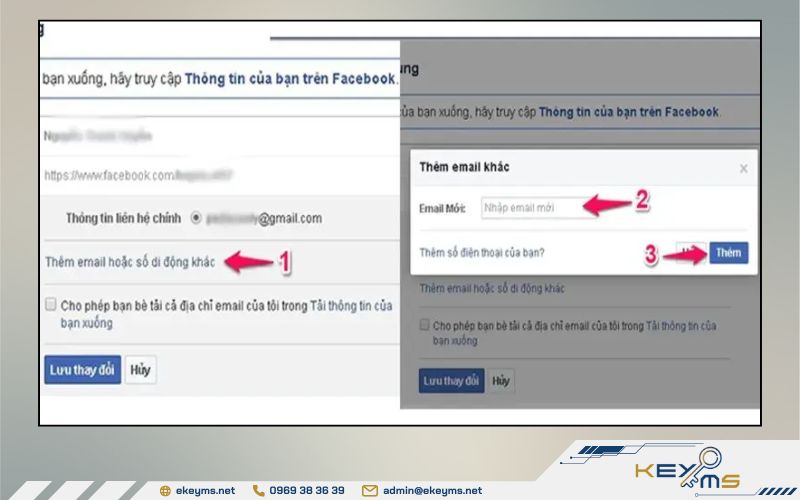
Chọn thêm tài khoản
- Bước 3 – Nhập thông tin đăng nhập: Điền địa chỉ email và mật khẩu của tài khoản Microsoft Office 365. Đảm bảo thông tin chính xác để hệ thống tự động nhận diện và xác thực.
- Bước 4 – Cấu hình thủ công (nếu cần): Nếu Outlook không tự động thiết lập, bạn có thể chọn “Cấu hình thủ công” để điều chỉnh thông số như máy chủ, cổng kết nối…
- Bước 5 – Hoàn tất và bắt đầu sử dụng: Sau khi cấu hình thành công, nhấn “Hoàn tất” để hoàn tất thiết lập. Lúc này, bạn đã có thể sử dụng Outlook 365 để gửi – nhận email, tạo lịch hẹn, đồng bộ dữ liệu và quản lý công việc hiệu quả hơn.
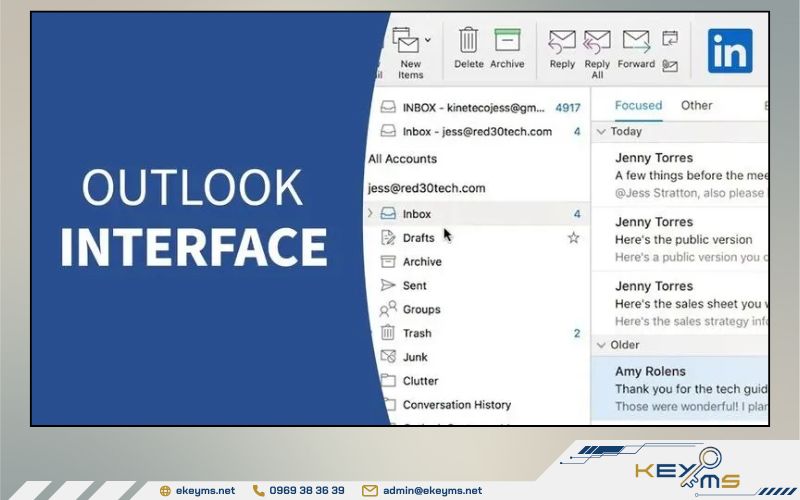
Hoàn tất thiết lập và bắt đầu sử dụng Email Office 365
Nếu bạn chưa có tài khoản Microsoft 365, hãy đăng ký và mua bản quyền trực tiếp tại Ekeyms.net. Đội ngũ tại đây luôn sẵn sàng hỗ trợ cài đặt, hướng dẫn sử dụng chi tiết và đồng hành cùng bạn trong suốt quá trình triển khai.
Một số thao tác cơ bản trong Outlook 365 dành cho người mới:
- Soạn và gửi email: Nhấp “New Email” để mở trình soạn thư mới. Nhập địa chỉ người nhận, tiêu đề và nội dung, sau đó nhấn “Send” để gửi. Bạn có thể chèn tệp, liên kết hoặc định dạng văn bản tùy ý.
- Đọc và xử lý email đến: Nhấp vào email cần đọc trong Hộp thư đến. Sử dụng các tùy chọn như “Reply”, “Forward”, “Archive” hoặc “Delete” để xử lý email nhanh chóng.
- Tạo thư mục mới để phân loại email: Chuột phải vào khu vực thư mục bên trái → chọn “New Folder” → đặt tên thư mục theo nhu cầu (ví dụ: Dự án A, Khách hàng VIP…) để dễ phân loại và truy xuất.
- Tạo sự kiện trong lịch làm việc: Chọn biểu tượng “Calendar” → nhấn “New Event” → nhập nội dung sự kiện, thời gian, khách mời và ghi chú. Có thể thêm lời nhắc và tệp đính kèm nếu cần.
- Tạo liên hệ mới trong danh bạ: Truy cập mục “People” → nhấn “New Contact” → điền thông tin liên hệ như tên, địa chỉ email, số điện thoại, công ty… giúp bạn gửi thư nhanh hơn về sau.
- Chia sẻ lịch cá nhân với người khác: Trong mục “Calendar”, chọn “Share” → nhập địa chỉ email người cần chia sẻ → chọn quyền xem hoặc chỉnh sửa. Người được mời sẽ nhận được lời mời qua email và có thể truy cập lịch sau khi đồng ý.
- Gửi lời mời nhóm tham dự sự kiện: Khi tạo sự kiện, thêm địa chỉ email của nhóm vào mục “Invite attendees”. Outlook sẽ kiểm tra lịch trống của các thành viên để đề xuất thời gian phù hợp nhất.
- Tùy chỉnh cài đặt và giao diện: Nhấp vào biểu tượng “Settings” → chọn “View all Outlook settings” để thay đổi giao diện, ngôn ngữ, thông báo, chế độ hiển thị và các tùy chọn nâng cao khác.
Ngoài ra, khi gặp các vấn đề về đồng bộ hoặc lỗi hệ thống, như mail bị nhân đôi trong Outlook, bạn có thể vào phần cài đặt tài khoản để kiểm tra nhanh chóng.
Email Outlook 365 khác gì email thông thường?
Để hiểu rõ hơn về điểm nổi bật của Outlook 365 Email là gì, bạn cần so sánh trực tiếp với các dịch vụ email thông thường – từ giao diện, bảo mật đến khả năng tích hợp và quản lý dữ liệu.
| Tiêu chí | Email Outlook 365 | Email thông thường |
| Nền tảng | Dịch vụ email doanh nghiệp thuộc Microsoft 365, tích hợp nền tảng đám mây | Đa phần là dịch vụ email miễn phí (Gmail, Yahoo, Hotmail…) |
| Tên miền | Có thể sử dụng tên miền riêng (ví dụ: ten@congty.com) | Sử dụng tên miền mặc định của nhà cung cấp (ví dụ: @gmail.com) |
| Dung lượng hộp thư | Lên đến 50GB cho mỗi người dùng, kèm theo 1TB OneDrive | Thường giới hạn từ 15GB trở xuống (tùy nhà cung cấp) |
| Bảo mật | Hỗ trợ mã hóa, chống spam, xác thực hai lớp (MFA), xóa dữ liệu từ xa | Bảo mật cơ bản, không có nhiều tùy chọn bảo vệ nâng cao |
| Tích hợp phần mềm Office | Kết nối chặt chẽ với Word, Excel, PowerPoint, Teams, SharePoint… | Không có hoặc tích hợp hạn chế, thiếu tính đồng bộ |
| Quản trị & đồng bộ dữ liệu | Hệ thống quản trị tập trung, có thể xóa, phục hồi, chuyển dữ liệu linh hoạt | Không hỗ trợ quản trị nhiều người dùng hoặc đồng bộ dữ liệu tự động |
| Đối tượng phù hợp | Doanh nghiệp, cá nhân chuyên nghiệp cần làm việc nhóm, quản lý dữ liệu hiệu quả | Người dùng phổ thông với nhu cầu cơ bản |
| Chi phí | Có tính phí theo từng gói (Business Basic, Standard, Premium…) | Miễn phí hoặc trả phí nếu nâng cấp dung lượng, ít lựa chọn tính năng |
| Tính năng nâng cao | Tự động nhận diện thông tin từ email (vé máy bay, lịch hẹn…), phân loại thông minh | Chỉ hỗ trợ lọc thư đơn giản, không có tự động nhắc lịch nâng cao |
Các chính sách bảo mật và hỗ trợ khách hàng của Email Office 365 là gì?
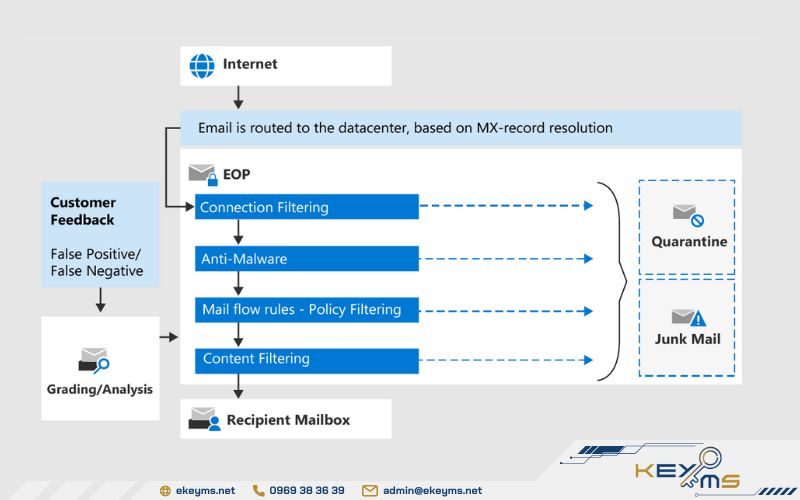
Tích hợp chống spam, mã độc và hỗ trợ kỹ thuật từ Microsoft
Email Office 365 tích hợp Exchange Online Protection để tự động lọc spam, mã độc và ngăn chặn tấn công mạng. Doanh nghiệp có thể tùy chỉnh chính sách bảo mật, kiểm soát thiết bị truy cập, khóa từ xa và xóa dữ liệu khi cần. Microsoft cam kết thời gian hoạt động 99,9% và liên tục sao lưu dữ liệu. Ngoài ra, hệ thống cho phép thiết lập danh sách giới hạn người nhận để tránh rò rỉ thông tin nội bộ.
Là dịch vụ có phí, Email Office 365 không chứa quảng cáo và luôn duy trì hiệu suất ổn định. Người dùng được hỗ trợ kỹ thuật liên tục từ Microsoft và đối tác phân phối uy tín như Ekeyms.net.
Câu hỏi thường gặp
Chi phí sử dụng Email Office 365 là bao nhiêu? Có những gói dịch vụ nào?
Microsoft cung cấp 3 gói phổ biến:
- Business Basic: ~3 USD/tháng – dùng email, OneDrive, ứng dụng Office nền web.
- Business Standard: ~10 USD/tháng – thêm bộ Office cài đặt trên máy.
- Business Premium: ~22 USD/tháng – thêm bảo mật nâng cao, quản lý thiết bị
Có thể thêm tên miền riêng cho Email Office 365 không?
Có. Email Office 365 cho phép cấu hình tên miền riêng (ví dụ: ten@congty.com) trong phần quản trị Microsoft 365. Người dùng cần xác thực DNS để hoàn tất.
Làm sao để thay đổi Email trong tài khoản Microsoft?
Vào Microsoft 365 Admin Center, chọn người dùng → chỉnh sửa địa chỉ email hoặc alias. Cá nhân có thể đổi qua phần quản lý tài khoản Microsoft.
Tiêu chí nào giúp tạo Email Office 365 chuyên nghiệp?
- Sử dụng tên miền riêng.
- Cấu hình bảo mật: xác thực 2 lớp, lọc spam.
- Thiết lập chữ ký email Outlook 365 rõ ràng, chuyên nghiệp.
- Tên địa chỉ ngắn gọn, dễ nhớ, mang thương hiệu
Hy vọng bài viết đã giúp bạn nắm được Email Office 365 là gì và vì sao đây là giải pháp được nhiều doanh nghiệp lựa chọn để tối ưu hoá hoạt động liên lạc, lưu trữ và làm việc nhóm. Nếu bạn đang tìm giải pháp bản quyền chính hãng và hỗ trợ kỹ thuật tận tình, hãy liên hệ ngay với Ekeyms.net qua hotline 0969383639 để được tư vấn và triển khai trọn gói.
Chia sẻ:

Danh mục tin tức
Nhiều lượt xem

TIN TỨC LIÊN QUAN